Utfør noen feilsøkingsprosedyrer for å rette opp tomme meldinger i Meldinger-appen på iPhone, inkludert å starte appen på nytt, deaktivere iMessage og oppdatere telefonens programvare, blant annet. Før du fortsetter med disse prosedyrene, start telefonen på nytt og kontroller at du er koblet til et mobildatanettverk.
Start Messages-appen på nytt
Trinn 1
Trykk på Hjem-knapp to ganger for å åpne multitasking-skjermen, som viser en liste over alle apper som kjører på iPhone.
Dagens video
Steg 2

Bildekreditt: Bilde med tillatelse fra Apple
Sveip gjennom appene for å finne meldinger, og sveip deretter Miniatyrbilde av Messages-appen oppover for å avslutte appen.
Trinn 3
Åpne Meldinger-appen igjen og slett tråden som inneholder de tomme meldingene. Start en ny samtale med personen du mottar tomme meldinger fra.
Advarsel
Slettede tekstmeldingssamtaler kan ikke gjenopprettes, så fortsett med forsiktighet. Ta et skjermbilde av tekstmeldinger du vil beholde for referanseformål. For å ta et skjermbilde, hold nede Strøm/Søvn og trykk deretter på Hjem knapp.
Deaktiver og aktiver iMessage på nytt
Trinn 1
Åpne Innstillinger-appen og trykk Meldinger på hovedmenyen for å åpne skjermbildet for meldinger.
Steg 2

Bildekreditt: Bilde med tillatelse fra Apple
Slå på det virtuelle iMessage slå av og deretter på igjen for å gjenopprette forbindelsen til iMessage-tjenesten.
Tilbakestill nettverksinnstillinger
Trinn 1
Åpne Innstillinger-appen og trykk Generell for å åpne skjermbildet Generelle innstillinger.
Steg 2
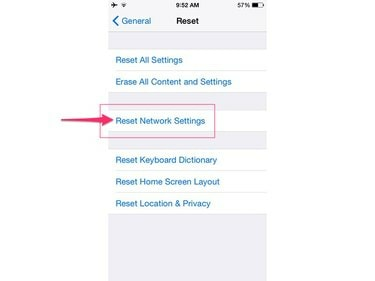
Bildekreditt: Bilde med tillatelse fra Apple
Trykk på Nullstille og berør deretter Tilbakestill nettverksinnstillinger for å gjenopprette iPhones standard nettverksinnstillinger.
Utfør en hard tilbakestilling
Utfør en hard tilbakestilling på iPhone for å starte alle appene og tjenestene på nytt og for å gjenopprette nettverkstilkoblingen.
Trinn 1
Hold nede begge Strøm/Søvn knappen på høyre side av enheten og Hjem til Apple-logoen vises på skjermen.
Steg 2
Slipp begge knappene og vent til enheten starter på nytt.
Oppdater iPhone-programvaren
Installering av den nyeste versjonen av iOS-operativsystemet og nedlasting av nylige oppdateringer for individuelle apper og tjenester bidrar til å sikre at du alltid har de siste løsningene på problemer. Disse oppdateringene kan også inkludere oppdateringer fra operatøren din, som noen ganger utgis for å løse meldingsproblemer.
Koble iPhone til laderen før du oppdaterer enheten for å sikre at den har en konstant strømforsyning gjennom hele oppdateringsprosessen.
Trinn 1
Åpne Innstillinger-appen, trykk på Generell og velg deretter Programvare oppdatering.
Steg 2
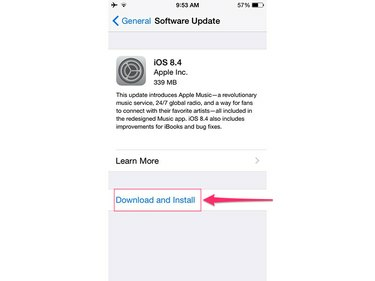
Bildekreditt: Bilde med tillatelse fra Apple
Trykk på Last ned og installer og trykk deretter Installere for å bekrefte at du vil installere alle de nyeste oppdateringene som er tilgjengelige for telefonen.



